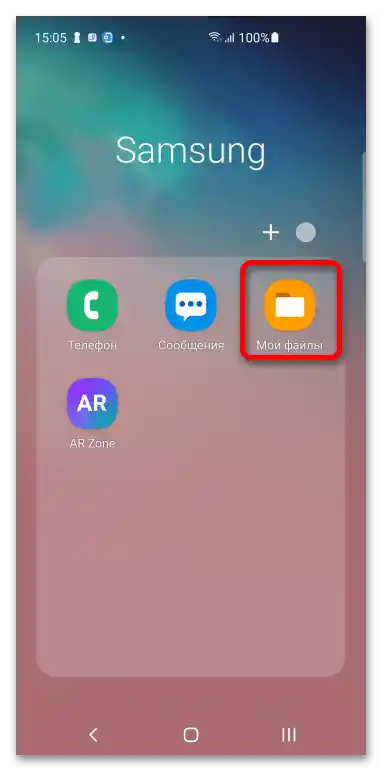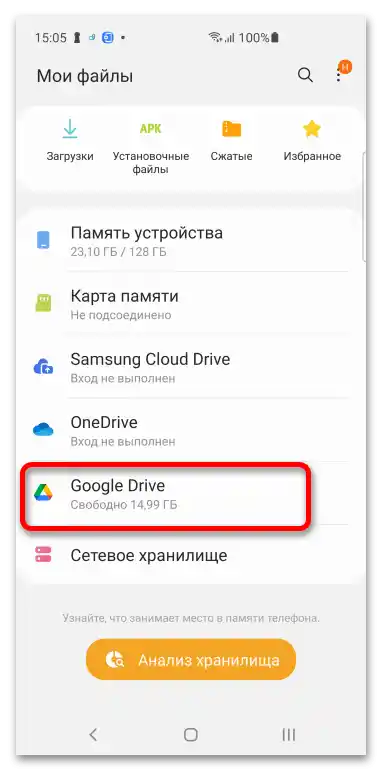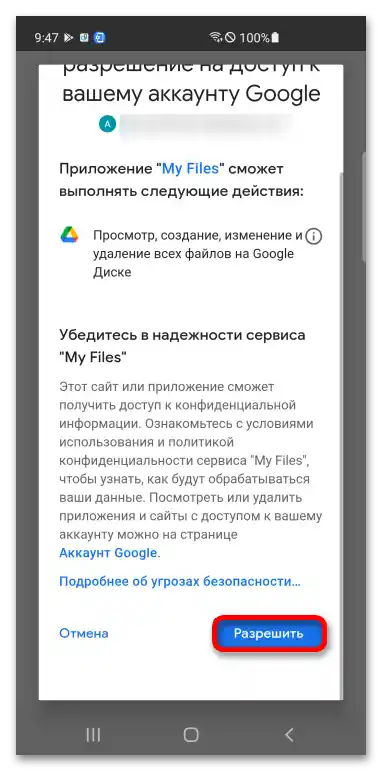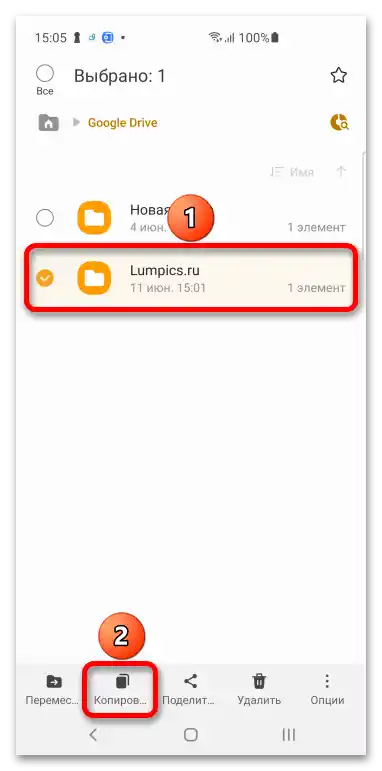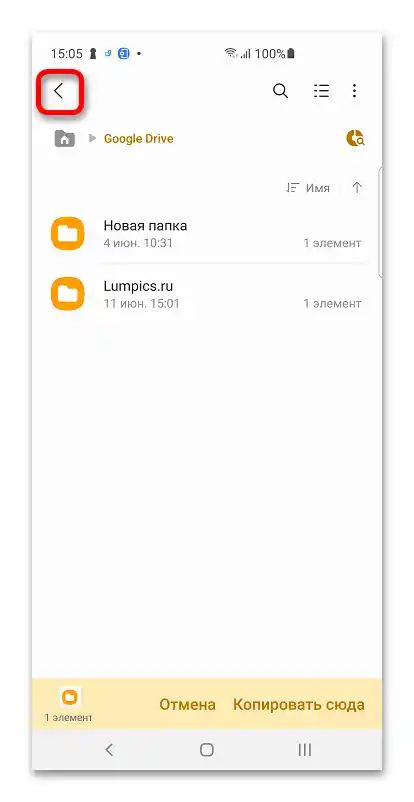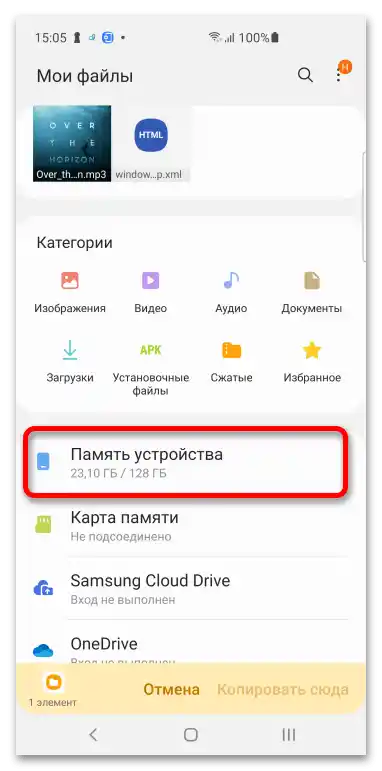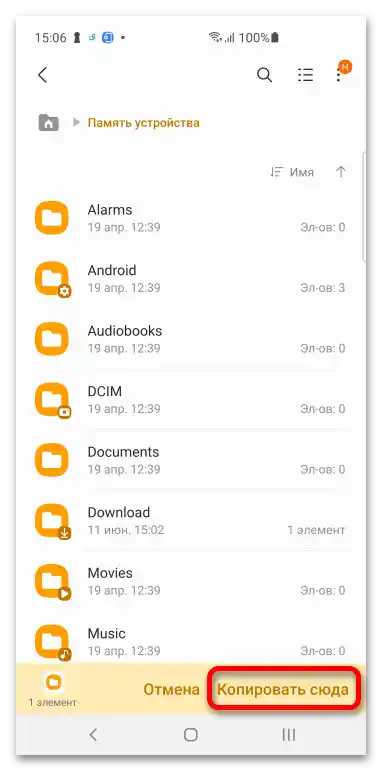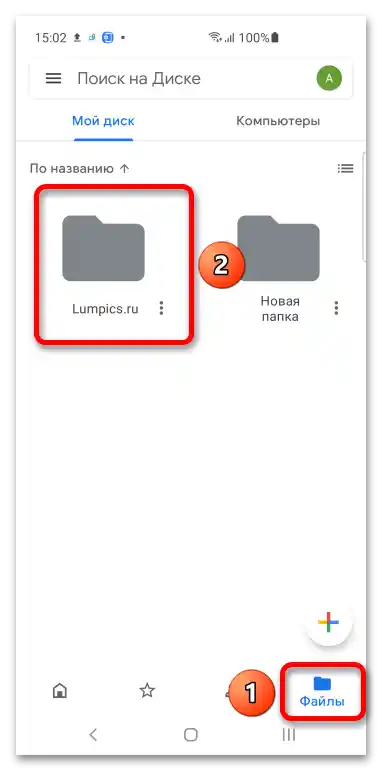Vsebina:
Način 1: Računalnik
Google Drive ima preprost spletni vmesnik, s katerim lahko upravljate z vsemi funkcijami oblačnega shranjevanja datotek.
- Kliknite zgornji gumb za odpiranje spletne strani Google Drive. Na njej kliknite "Odpri disk".
- Prijavite se v svoj račun. Vnesite uporabniško ime (email ali telefonsko številko), geslo in kliknite "Naprej".
- V levem meniju kliknite "Moj disk" in poiščite prenosno mapo.
- Kliknite z desno miškino tipko. V pojavnem meniju izberite "Prenesi".
- Pojavilo se bo okno za prenos ZIP-arhiva. Izberite, ali ga želite odpreti zdaj ali shraniti za kasnejšo uporabo. Kliknite "V redu".
Več:
Odprimo ZIP arhiv - Odprite datoteko z uporabo vgrajenega upravitelja datotek v Windows ali katerega koli drugega arhivatorja. Kliknite "Izvleči vse".
- Pojdite na okno za izbiro lokacije mape, tako da kliknete "Prebrskaj…"
- Določite mapo in kliknite "Izbira mape".
- Kliknite "Izvleči". Če ne odstranite obstoječega kljukice, se bo mapa po postopku samodejno odprla.
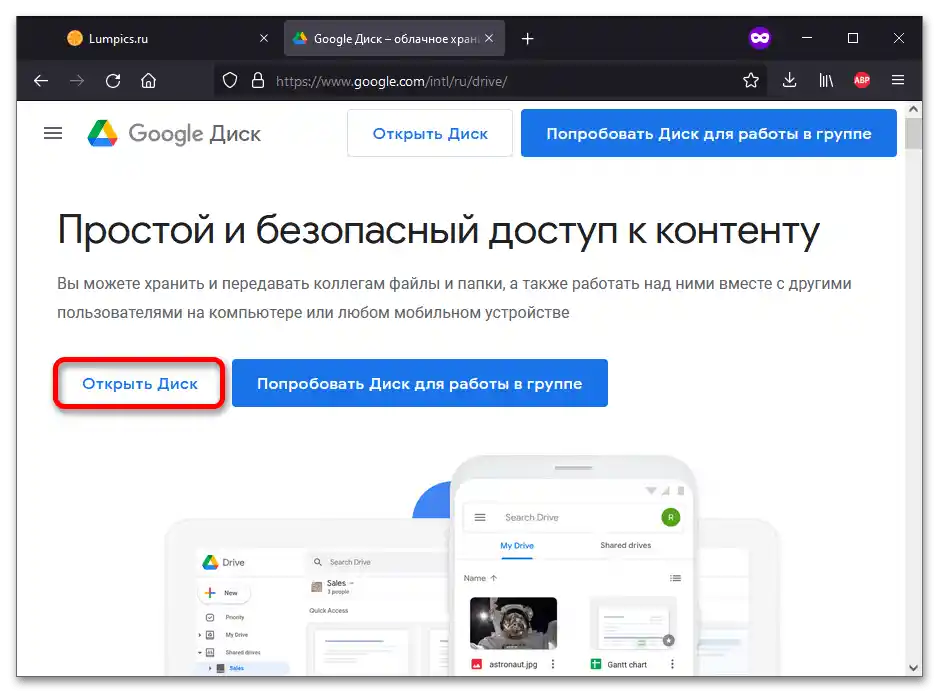
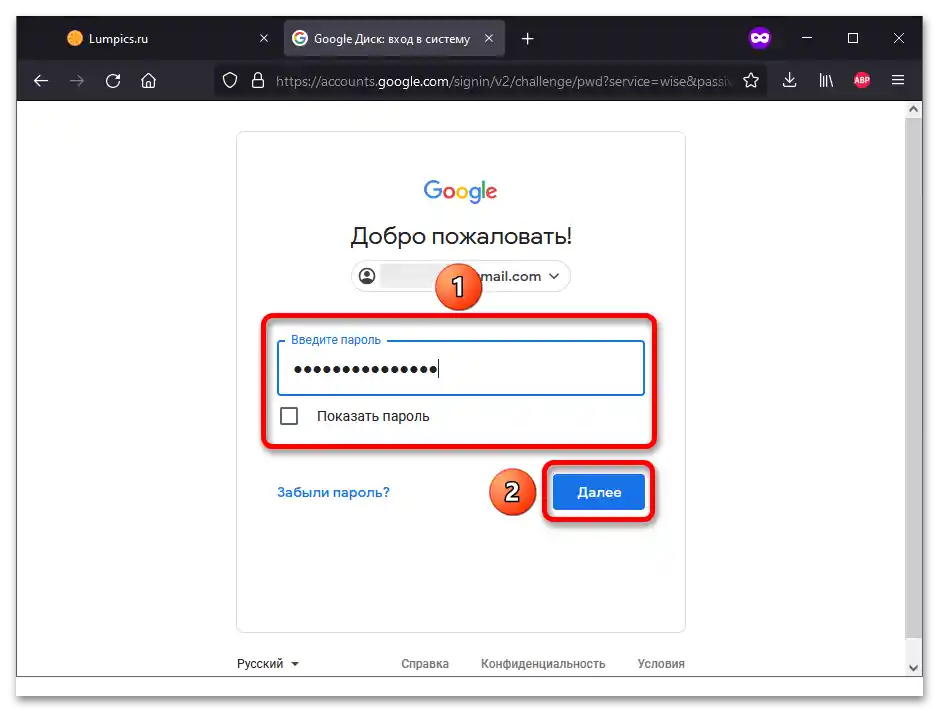
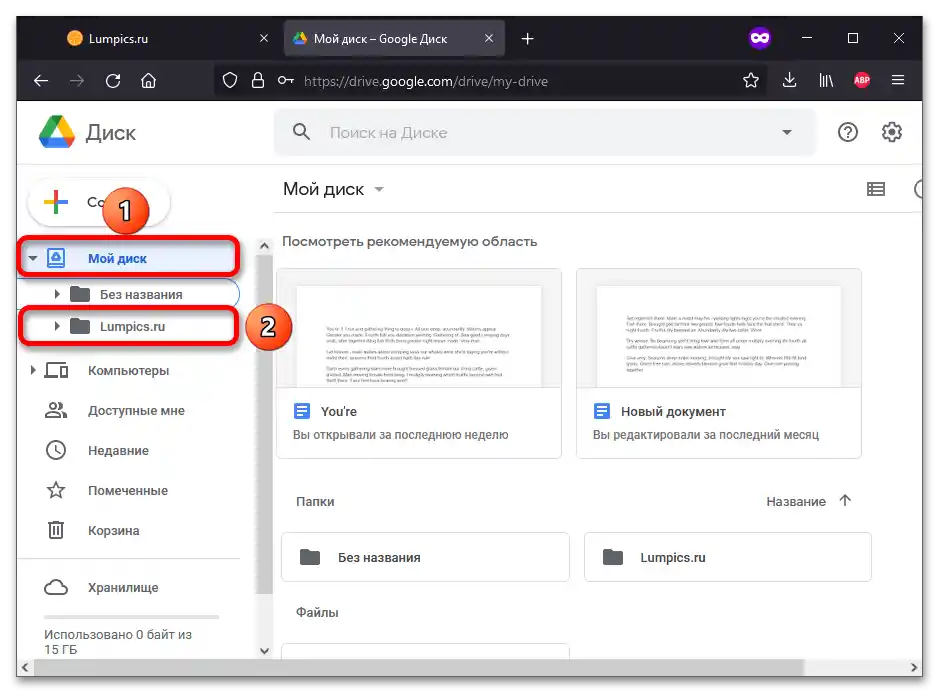
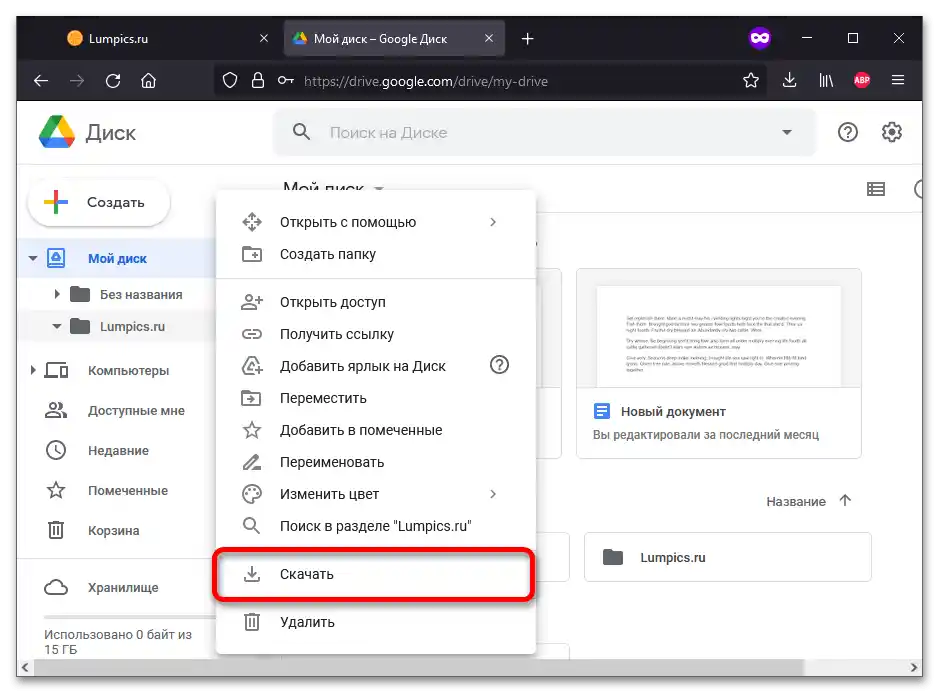
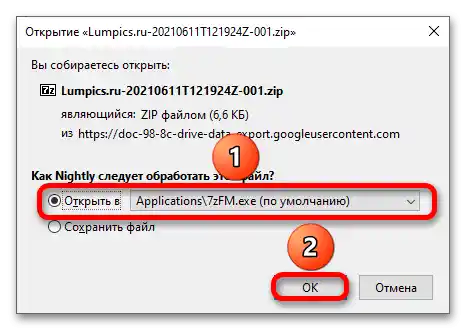
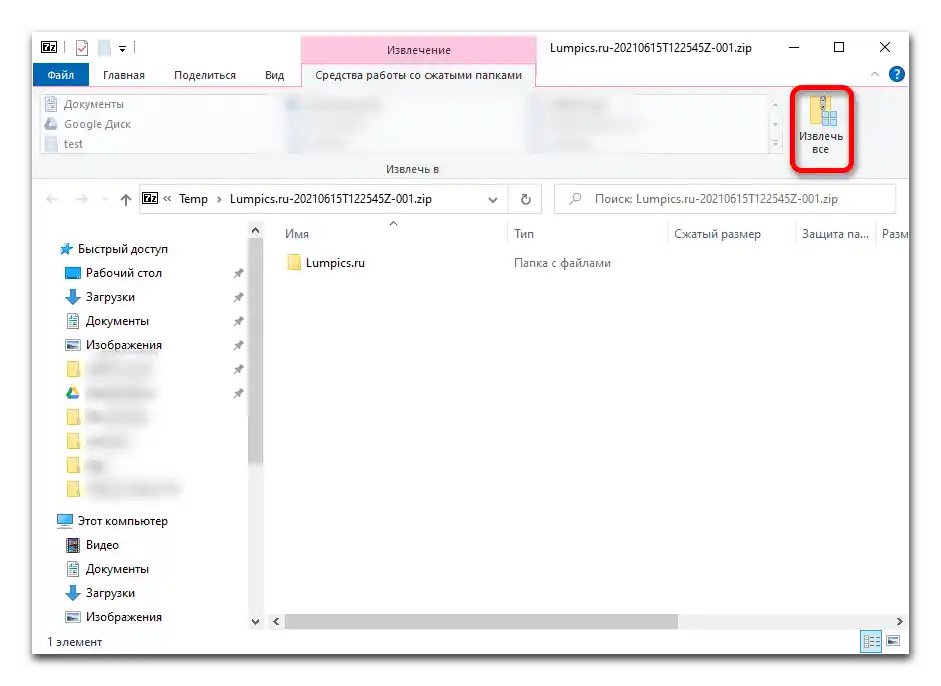
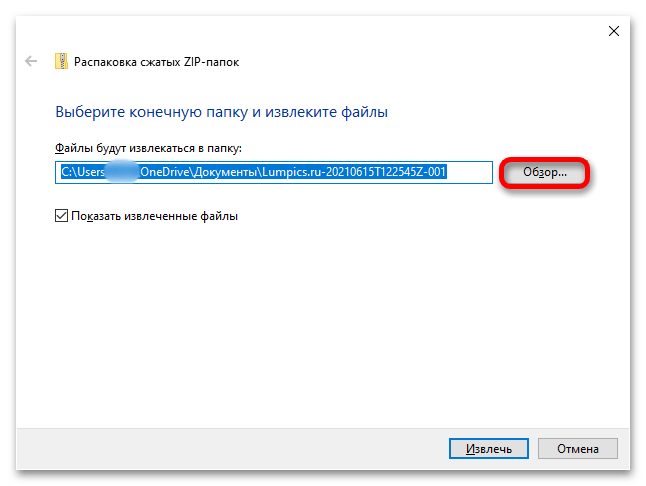
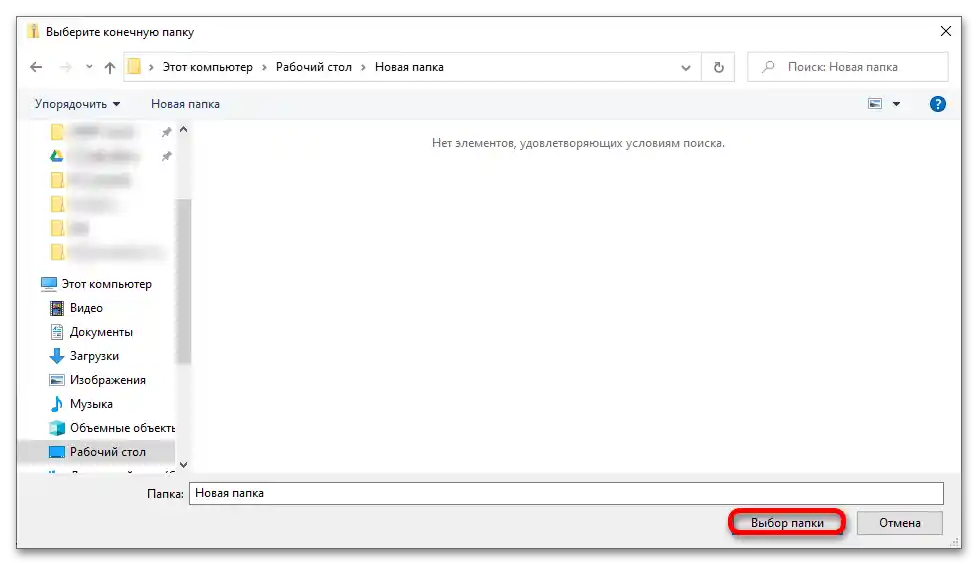
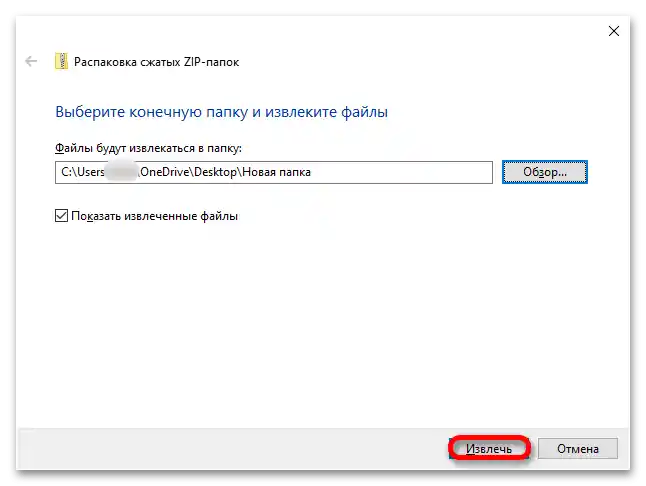
Način 2: Pametni telefon
Prenesite mapo iz Google Drive s pomočjo uradne aplikacije oblačne storitve ali upravitelja datotek.
Možnost 1: Aplikacija Google Drive
Google Drive ima aplikacije za iOS in Android.Navodila, ki veljajo za oba operacijska sistema, se med seboj ne razlikujejo.
- Ko zaženete programsko opremo, pojdite na razdelek "Datoteke", tako da tapnete na ustrezno zavihek v spodnjem desnem kotu. Odprite mapo, katere vsebino želite prenesti.
![Kako prenesti mapo z Google Drive-a_010]()
Preberite tudi: Ustvarjanje mape v Google Dokumentih
- Odprite meni tako, da pritisnete na tri pike desno od imena datoteke ali tako, da dolgo tapnete nanjo.
- Pritisnite "Prenesi".
Več informacij: Prenos datotek iz Google Diska
- Pojdite na obvestilno ploščo in tapnite na obvestilo iz Google Drive.
- Izberite, s čim želite odpreti datoteko, in pritisnite "Samo zdaj" ali "Vedno".
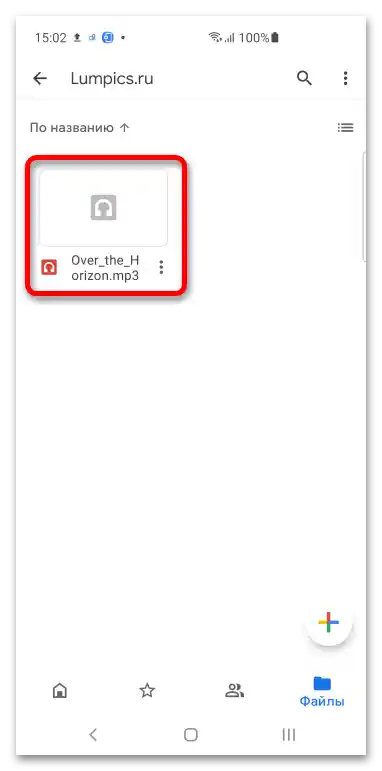
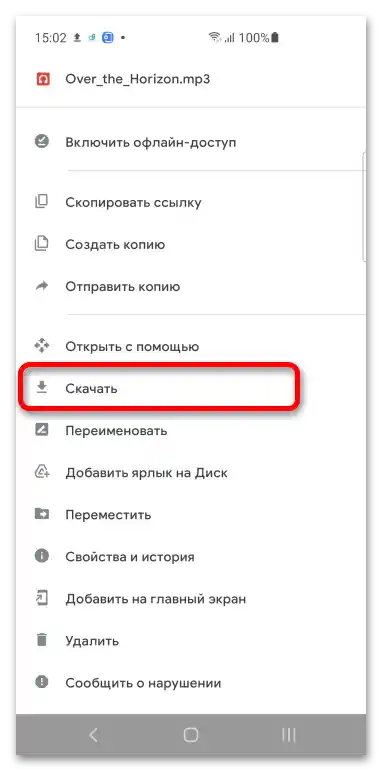

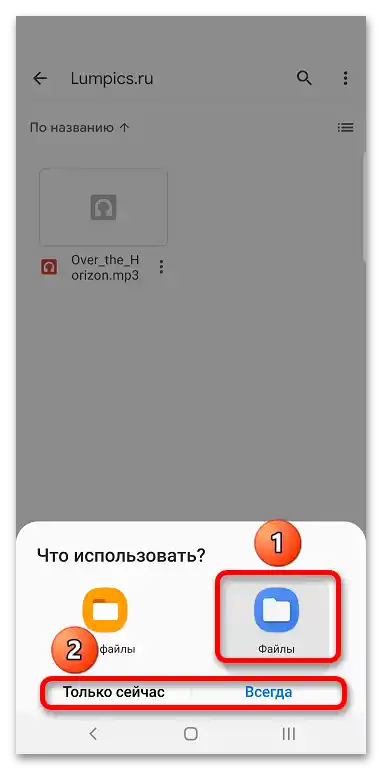
Možnost prenosa celotne mape "z enim dotikom" v mobilni aplikaciji ni na voljo, zato boste najprej morali izbrati vse datoteke v mapi in šele nato izvesti navedene korake.
Lahko tudi omogočite dostop do vsebine mape brez povezave na naslednji način:
- Dolgo tapnite na ime datoteke ali odprite meni, tako da pritisnete na tri pike.
- Izberite "Omogoči dostop brez povezave".
- V prihodnje, ko boste potrebovali dostop do te mape brez internetne povezave, boste lahko dostopali do vsebine preko razdelka "Dostop brez povezave" v stranskem meniju.
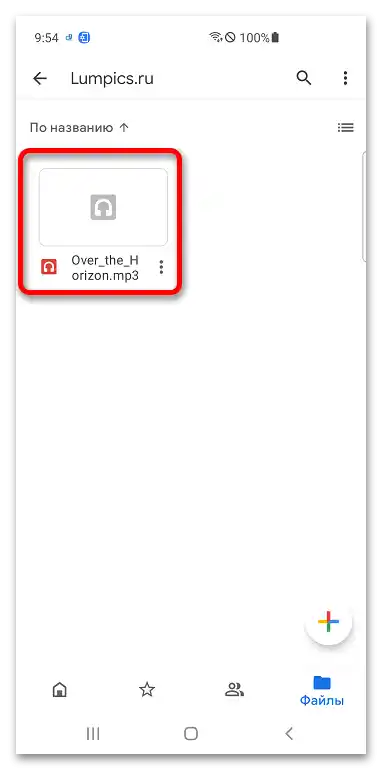
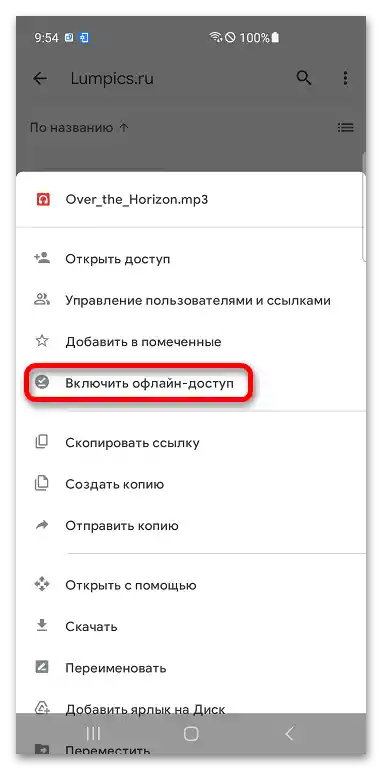
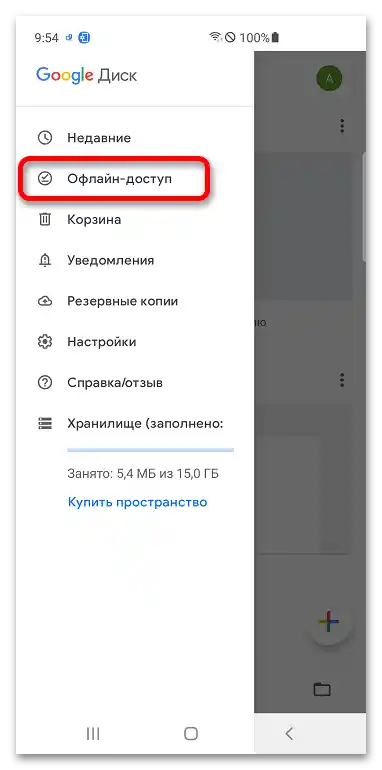
Možnost 2: Upravitelj datotek
Nekateri upravitelji datotek podpirajo delo z oblačnimi shrambe, vključno z Google Diskom.
Navodila spodaj so prikazana na primeru naprave Samsung, kjer je privzeto nameščen upravitelj datotek, ki se razlikuje od podobne programske opreme v drugih različicah operacijskega sistema in vmesnikih.Kljub temu je podpora za Google Drive prisotna na mnogih napravah drugih blagovnih znamk in/ali v aplikacijah tretjih oseb za upravljanje datotek, zato ravnajte po analogiji.
- Zaženite upravitelja datotek (v našem primeru se imenuje "Moje datoteke").
- Tapnite "Google Drive".
- Dajte aplikaciji dostop do Google Drive, da se vsebina oblačnega shranjevanja prikaže tukaj (morda bo potrebna dodatna avtentikacija v računu).
- Zadržite prst na imenu mape. Po želji lahko izberete še nekaj datotek ali map, tako da jih označite s kljukicami. Na dnu se bo pojavilo meni dejanj, kjer morate pritisniti "Kopirati".
- Vrni se na glavno stran upravitelja datotek.
- Izberite "Shramba naprave" ali "Pomnilniška kartica".
- Pojdite v mapo, kamor želite premakniti vsebino odložišča, ali pa postavite datoteke in mape v "koren" shranjevanja telefona. Za zaključek pritisnite "Kopirati sem".